もともとKindle3(Kindle Keyboard)のWhispernet経由でデータ配信した際の課金に関するエントリでしたが、Kindle2(Kindle 2nd Generation)、Kindle DX、Kindle4(Kindle)、Kindle Touchの最新状態に併せて内容を修正しました。
Kindleを購入すると本体に紐付くメールアドレス”hoge@kindle.com”と”hoge@free.kindle.com”が設定されています。このアドレス宛に添付ファイル付きのメールを送信したり、定期的に自動配信するサービス等を利用して直接Kindle本体に取り込むことが可能になります。その設定方法と課金される場合の注意点、それから便利な”Personal Document Service”をご紹介します。
Kindleに設定されているアドレスを確認する
購入したKindleデバイスは既にAmazon.comのアカウントでユーザ登録がなされており、デバイス毎にメールアドレスが割り当てられます。このアドレスはKindle本体でSettingsメニュー、またはAmazon.comから”Manage Your Kindle”の”Personal Document Settings”により確認できます。
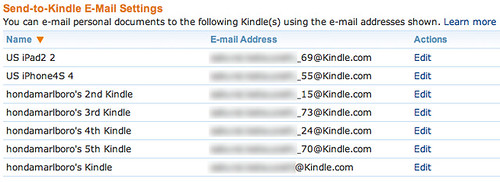
“Actions”の”Edit”から初期設定されているアドレスを変更することができます。アドレスの編集画面がポップアップしますので、変更したいアドレスに修正して”UPDATE”ボタンをクリックするだけです。
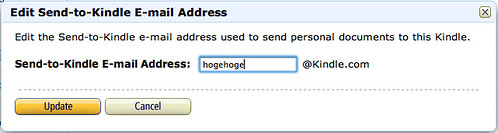
ここに表示されているアドレスは”kindle.com”ですが、同時に”free.kindle.com”も割り当てられています。WIFIのみデバイスでは関係ありませんが、3GタイプのKindleでは”kindle.com”を利用すると米Amazonが提供する”Whispernet”の使用料が課金されることになりますので注意が必要です(後述)。
Kindleへ送信可能な送信元アドレスを登録する
Kindleへ直接送信するためには、SPMAメール対策として送信元アドレスを事前に登録しておく必要があります。自分でメール送信するほかに、Kindleへ定期配信するサードパーティ提供のサービスもありますので、そういうサービスを利用する場合にはその指定アドレスを登録します。

追加する場合は”Add a new approved e-mail address”をクリックし、登録したいアドレスを入力します。登録はアドレスの一部(ドメイン等)のみでも可能です。SPAMメール対策なのでできるだけ特定アドレスを設定した方が良さそうです。
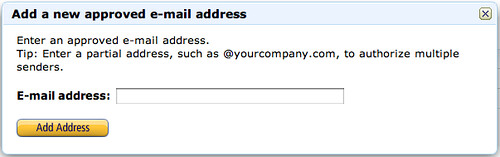
Kindleへ送信したいファイルを添付してメールする
送信元として登録したメールアカウントからKindleのアドレス宛(free.kindle.comアドレス宛を強くお勧めします)にファイルを添付してメールを送信します。Kindleデバイス、iOSデバイス(Ver2.9以降アプリが必要)へ送信できるファイルフォーマットは以下のように制限されていますので注意してください。Kindleデバイスが読み取れるファイル形式とは異なりますので混同しないように注意。
Microsoft Word (.DOC、.DOCX)
HTML (.HTML、.HTM)
RTF (.RTF)
Text (.TXT)
JPEG (.JPEG、.JPG)
Kindle Format (.MOBI、.AZW)
GIF (.GIF)
PNG (.PNG)
BMP (.BMP)
PDF (.PDF)
PDF以外はKindleへ配信される際にAZW形式に変換されますので、ブックマーク同期やメモ、ハイライトを付けることが可能です。PDFの場合、メール送信時に件名(Subject)に”Convert”とすることでAZW形式に変換して配信することが可能になります。
なお、メール送信時は添付するファイルサイズは50MB以下であること、一度に送信可能なファイル数は25以下でなければなりません。
Kindleでファイルを受信する
KindleがWIFI環境にある場合、メール送信後1〜2分程度でKindleが自動的に受信を始めます。ステータスバーに”Now Downloading”と表示され、ダウンロードが完了するとHOME画面にファイル名が表示されます。受信開始しないようであれば、Settingsメニューから”Sync & Check for Items”を実行するか、一旦電源ボタンを押してスリープモードにしてから再度電源ボタンで復帰するとよいかもしれません。
KindleがWIFI環境にない場合は、WIFI接続復帰時に自動的にダウンロードが始まります。開始されない場合は上と同じ方法でリトライしてみてください。
送信先にfree.kindle.comアドレスを使った方がよい理由
3G接続タイプのKindle2やKindle3(WIFI+3G)、Kindle Touchは、kindle.comアドレス宛にメール送信すればWIFI接続されていない状態でもファイルを受信することが可能です。ただし3G回線経由だと1MBあたりUS$0.99(米国内はUS$0.15)が課金されます。これがやっかいなのは、kindle.comアドレス宛だとWIFI接続されていても課金されてしまうことです。
| Kindle WIFI+3G版 | 3G経由で配信。 WIFI接続環境でも課金あり。 送信元にメールなし。 |
WIFI経由で配信。 課金なし。 送信元にはメールあり。 |
| Kindle WIFI版 | WIFI経由で配信。 課金なし。 送信元にメールなし。 |
WIFI経由で配信。 課金なし。 送信元にはメールあり。 |
うっかり3GタイプのKindleデバイスの”kindle.com”宛てに送信するとWIFI環境にあっても課金されることになります。そして課金情報は以下のように”Manage Your Kindle”にある”Personal Document Service Charge”に表示されます。ご注意を。
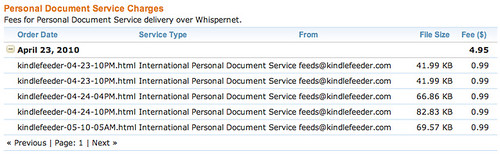
誤ってkindle.comを使って課金されないために
米Amazonがキャリアの3G回線を通じ提供するネットワークをWhispernetと言いますが、3GタイプのKindleデバイス宛に”kindle.com”アドレスを使用するとこのWhispernet経由でファイルが配信されることになり上記の通り課金されます。
誤って課金されないように”Whispernet”を無効化しておくことができます。デフォルトでは”Not enabled”になっていますのでここを自分で変更しない限りは課金されることはありません。また、Whispernetを有効化した場合でも、1回あたりの配信で課金される金額の最大値をあらかじめ設定しておくことができます。

Whispernet経由で配信したい場合は、Actionsの”Edit”をクリックすると次のような画面がポップアップしますので、”Enable delivery to my…”にチェック。1回あたりの配信で課金される金額の上限を設定します。”UPDATE”をクリックして完了。
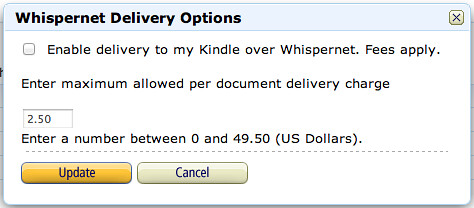
公式サイト
英語で記述されていますが最新情報とその詳細は公式サイトで確認してください。


Kindle Keyboard(Kindle3)の各種ファイルをデバイスへ配信する方法に関するヘルプ情報ですが、他の機種もほとんど同じです。
追記予定
Personal Document Serviceについては別途追記予定です。
「[UPDATE2]Kindleの”[free.]kindle.com”を利用してデータ配信する方法と注意点について」への2件のフィードバック
コメントは受け付けていません。


はじめまして。Kindle 3G+WiFi を使っています。"@kindle.com" は使ったことがないのですが、"@free.kindle.com" を使うと WiFi 接続をした状態なら Kindle 本体に変換されたファイルが自動的に保存されます(無料です)。WiFi 版 Kindle でもおそらく同じではないかと思ってコメントさせていただきました。とすると WiFi 版では free が付いても付かなくても同じ動作になるということでしょうか。
上記について以下のブログに簡単にまとめましたので、もしよろしければ御覧ください。 http://bit.ly/cGvDGM
では。
uranokenさま、ご指摘ありがとうございました。Kindle2時代から3G版に関してのアップデートが出来ていませんでした。Kindle User Guideでも確認いたしましたが、ご指摘のとおり「WIFI+3G版で"@free.kindle.com"を利用しWIFI接続状態であれば、自動でKindle本体に配信される」ということですね。修正したいと思います。
あわせて、WIFI版での@free.kindle.com利用については実機で確認して修正するようにいたします。ご指摘ありがとうございました。今後ともよろしくお願いいたします。